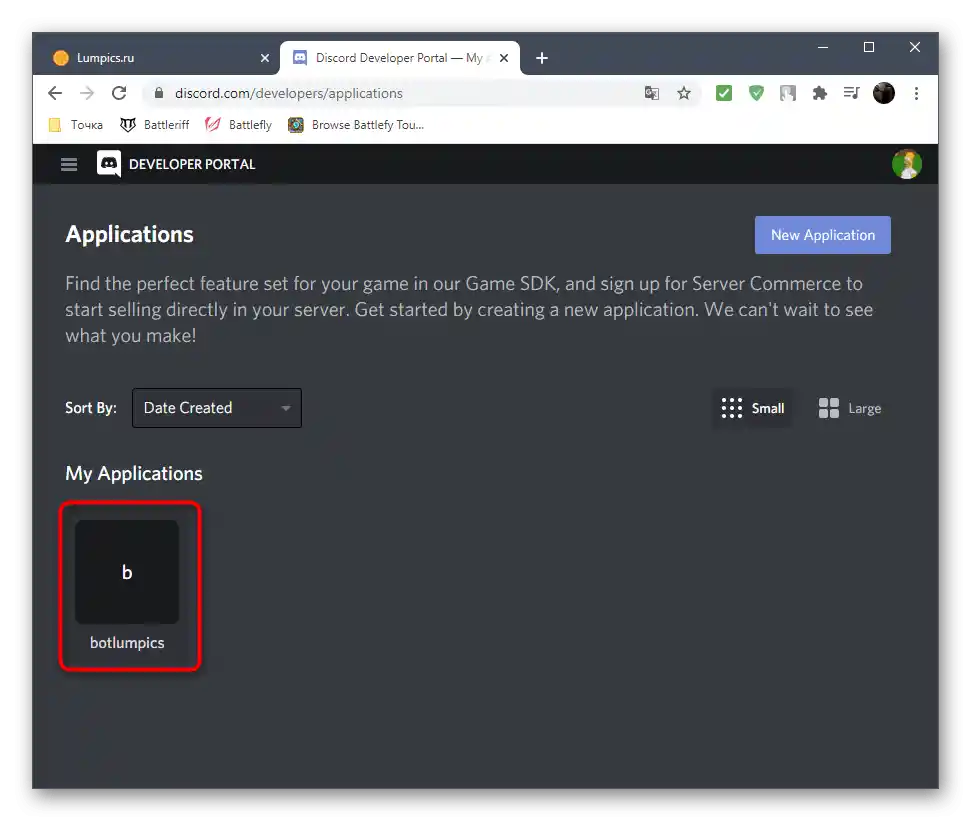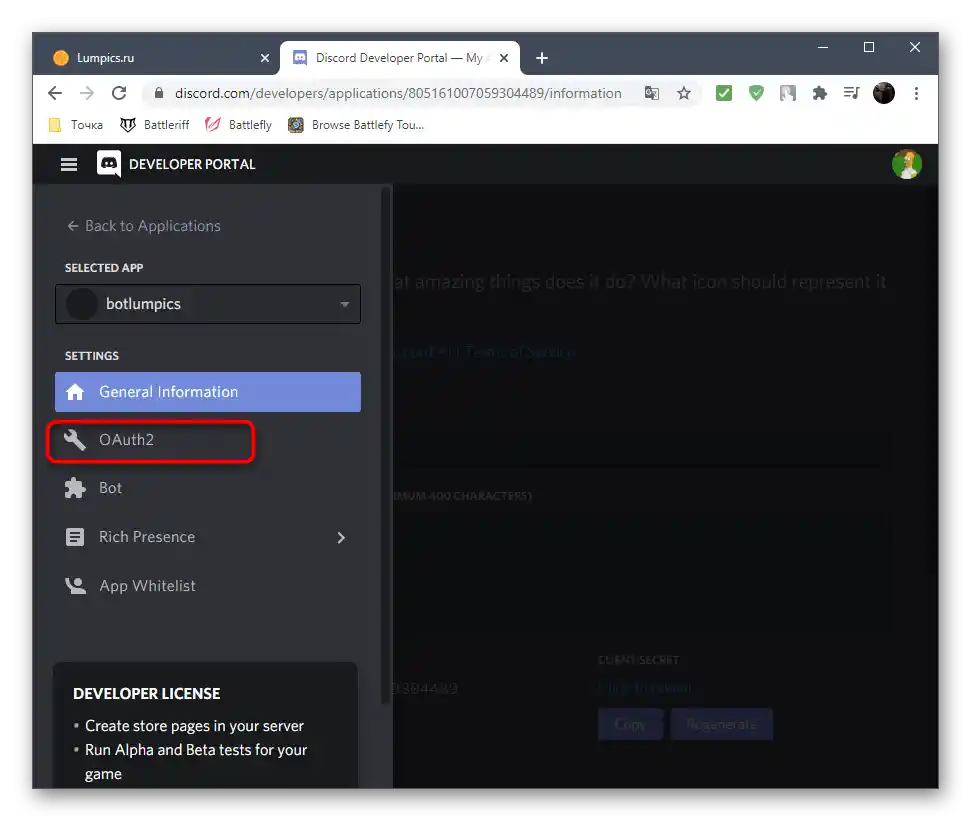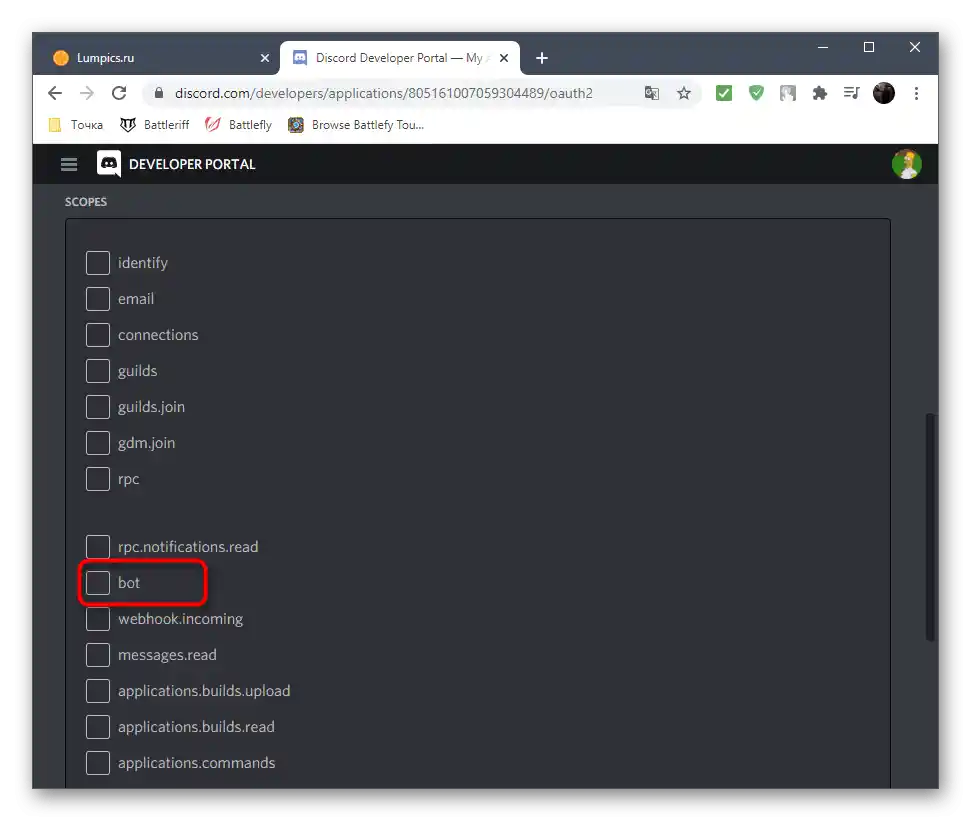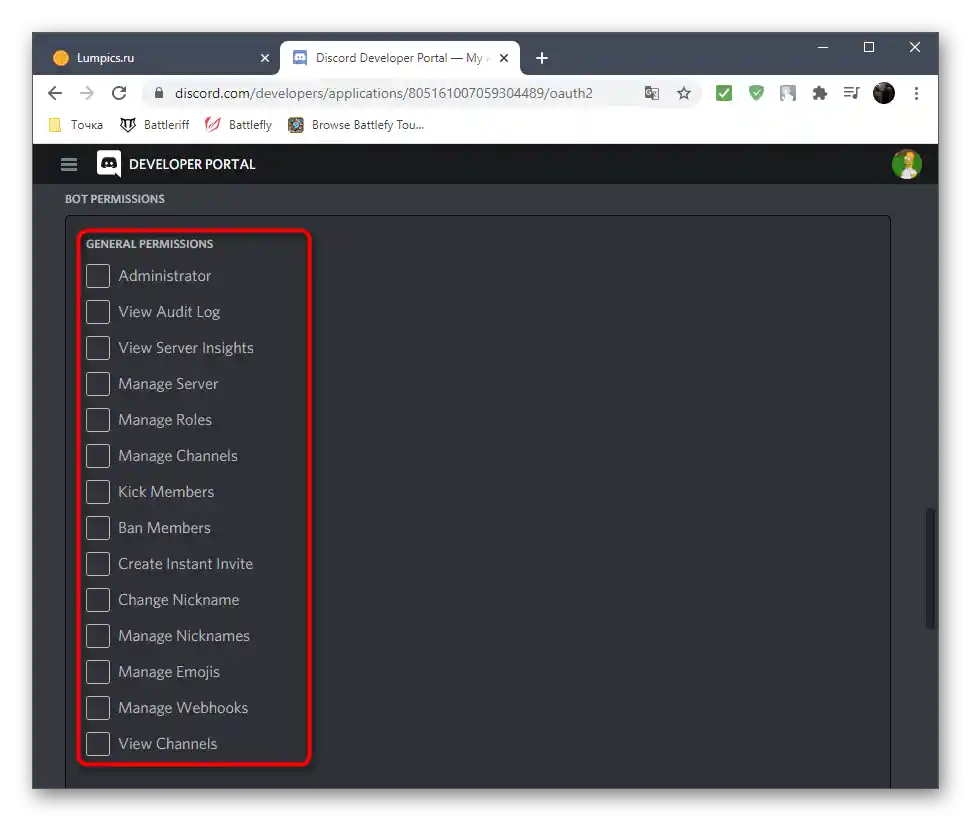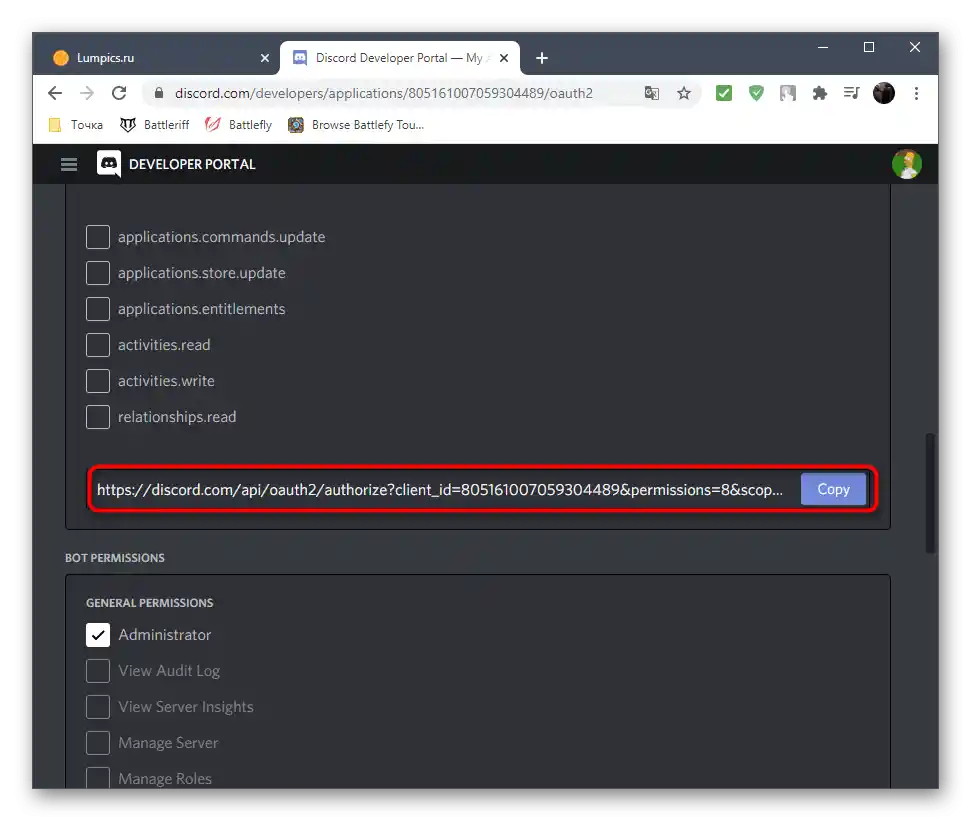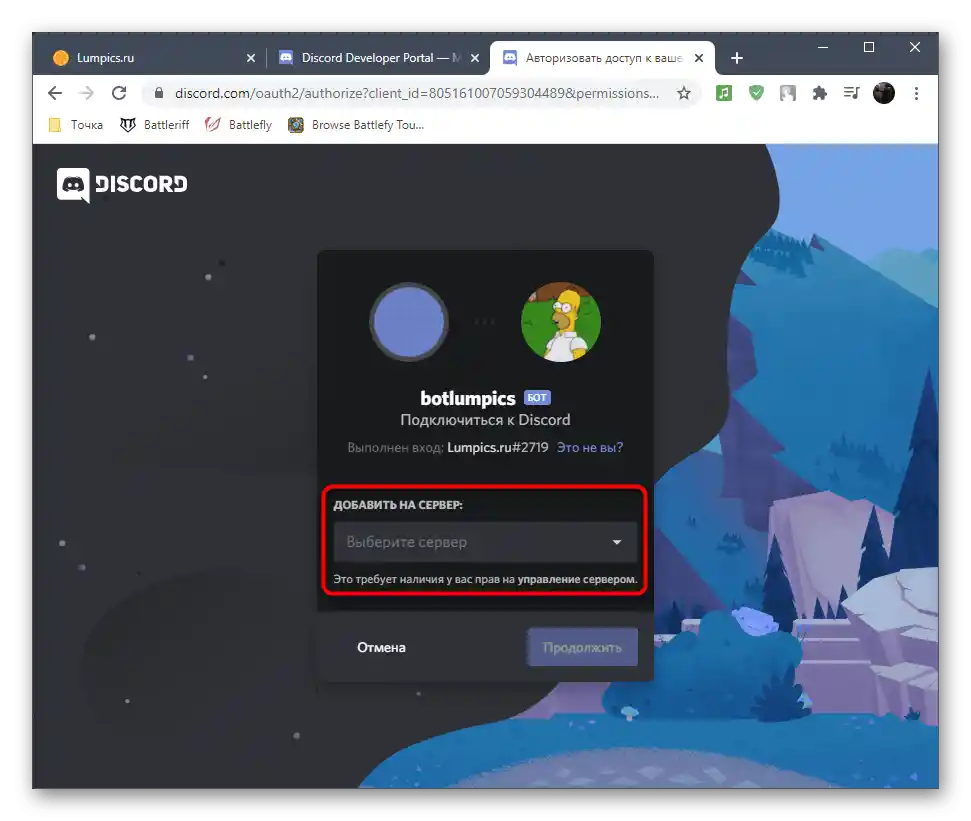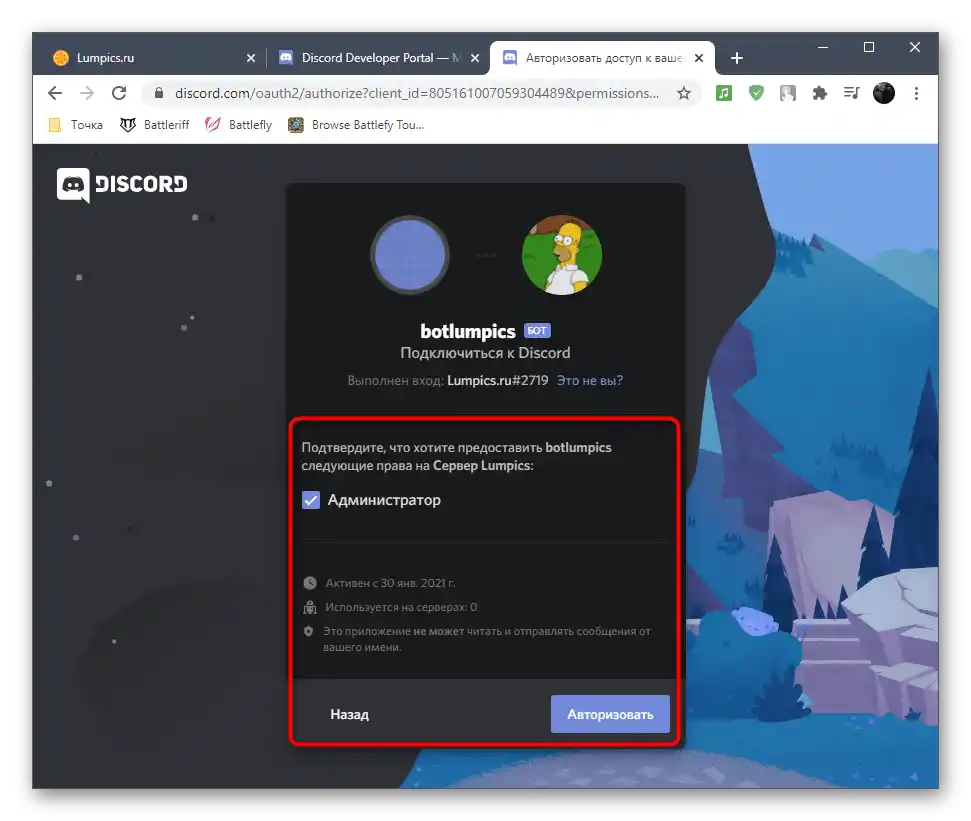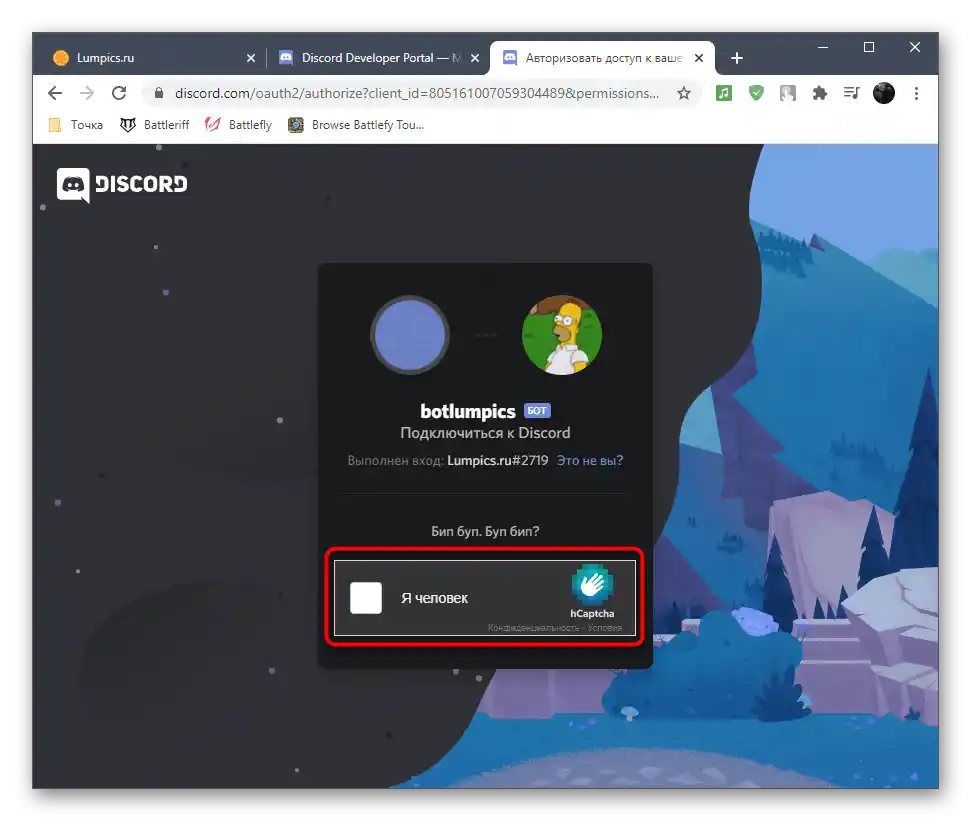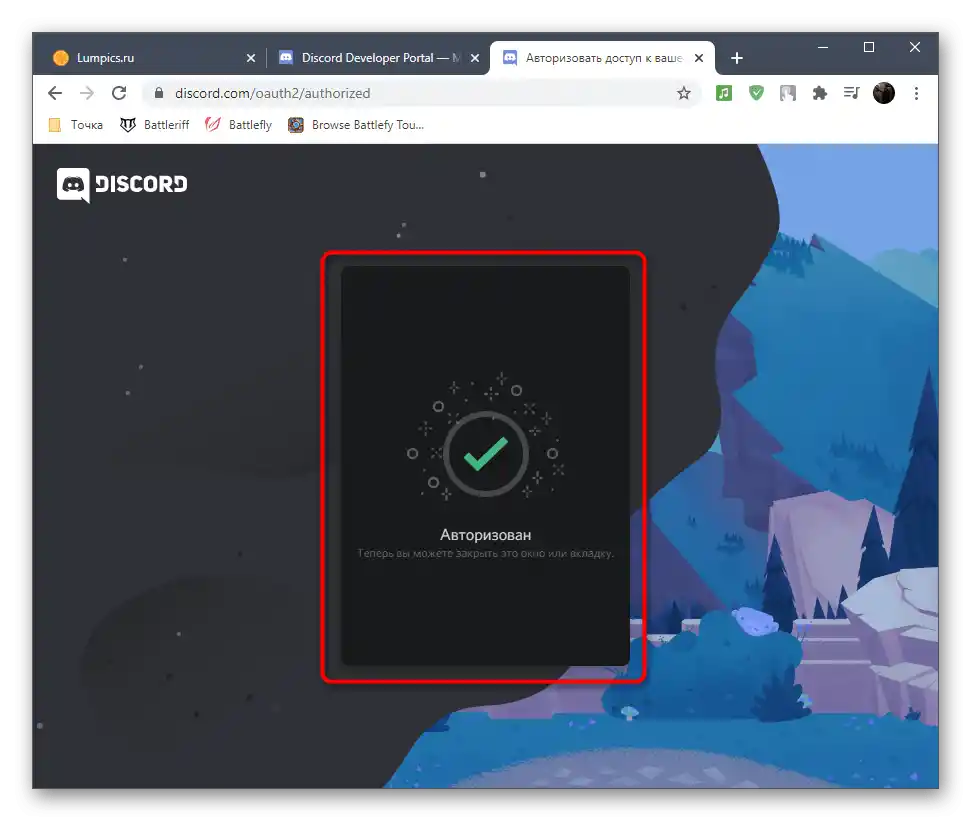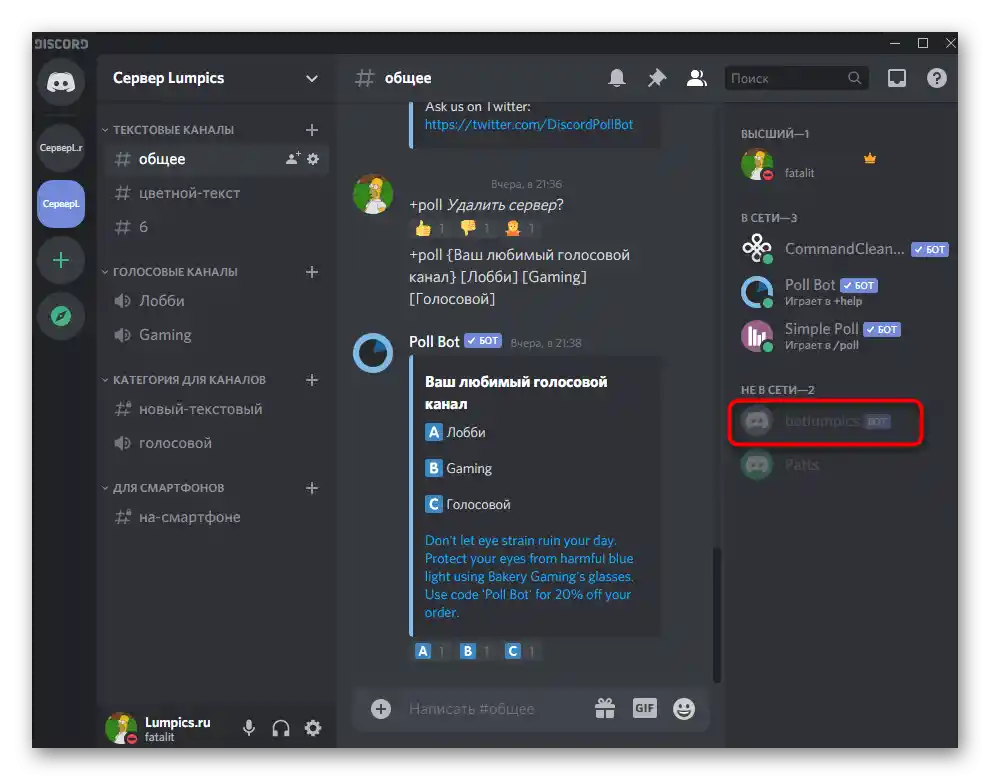محتوا:
افزودن رباتها به سرور در Discord از طریق برنامه موبایل یا نرمافزار کامپیوتر بهطور یکسان انجام میشود، زیرا بیشتر اقدامات در مرورگر و نسخه وب پیامرسان انجام میشود. در دستورالعملهای بعدی، افزودن رباتها به کامپیوترهای تحت ویندوز نشان داده خواهد شد، اما شما میتوانید همین کار را در iOS یا Android با باز کردن مرورگر وب مناسب انجام دهید.
روش 1: وبسایت رسمی ربات
پروژههای بزرگ، مانند MEE6، مدتهاست که وبسایتهای رسمی دارند که از آنجا ربات به سرور اضافه میشود. این موثرترین و ایمنترین روش است، زیرا شما بهطور قطع از اصالت ابزار مطمئن خواهید بود و اگر سیستم حسابهای کاربری در وبسایت پیادهسازی شده باشد، به ویژگیهای اضافی دسترسی خواهید داشت. این روش را با مثال ربات ذکر شده بررسی میکنیم.
- وبسایت رسمی ربات مورد نظر را از طریق موتور جستجو پیدا کنید یا به لینک مستقیم بروید. در صفحه، دکمه "دعوت", "افزودن به Discord" یا "اضافه کردن به Discord" را پیدا کنید. کلیک بر روی آن بهطور خودکار یک تب جدید یا پنجرهی احراز هویت باز میکند.
- باید وارد نسخه وب پیامرسان شوید. اگر این مرحله قبلاً انجام شده است، اما حساب کاربری با حساب مورد نظر مطابقت ندارد، بر روی خط "این شما نیستید؟" کلیک کنید.
- فرآیند احراز هویت را تکرار کنید، این بار پروفایل مورد نیاز را انتخاب کنید.
- در همان صفحه افزودن ربات، حقوقی که او دریافت خواهد کرد را بخوانید و سپس بر روی "احراز هویت" کلیک کنید.
- در مورد سایر رباتها، این پنجره بسته نمیشود و بلافاصله تنظیمات مجوزها ظاهر میشود، اما MEE6 کمی متفاوت پیادهسازی شده و از سیستم حسابهای کاربری پشتیبانی میکند.پس از اضافه کردن او، در صفحه اصلی فهرستی از سرورها که شما مدیر یا سازنده آنها هستید، ظاهر میشود که باید مورد نیاز را پیدا کرده و ربات را متصل کنید.
- پس از آن، پنجره کشویی ذکر شده با فهرست سرورها نمایش داده میشود، جایی که دوباره همان عمل را انجام داده و به مرحله بعدی بروید.
- برخی رباتها، مانند این، درخواست تعداد زیادی مجوز میکنند که به عملکرد آنها مربوط میشود. همه آنها در صفحه جا نمیشوند و اسکرول با چرخ ماوس نیز کار نمیکند، بنابراین از Ctrl + چرخش چرخ ماوس برای کاهش مقیاس صفحه استفاده کنید تا همه مجوزها و دکمه "مجوز دادن" روی صفحه قابل مشاهده باشد.
- فقط کافی است کد کپچا را وارد کنید و بدین ترتیب نیت خود را تأیید کنید.
- اطلاعات مربوط به تأیید موفقیتآمیز و انتقال به صفحه حساب کاربری نمایش داده میشود، جایی که امکاناتی برای تنظیمات اضافی ربات ظاهر میشود.
- برنامه یا نسخه وب دیسکورد را راهاندازی کنید، به سرور بروید و اطمینان حاصل کنید که ربات جدید اکنون در فهرست اعضا نمایش داده میشود.
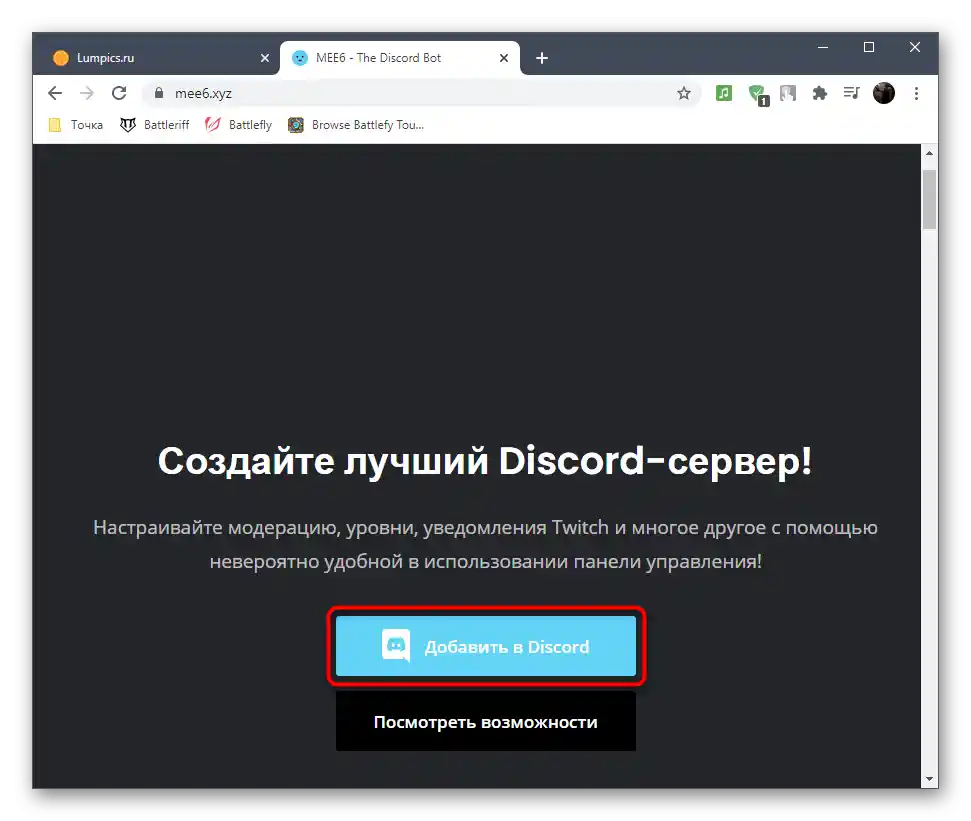
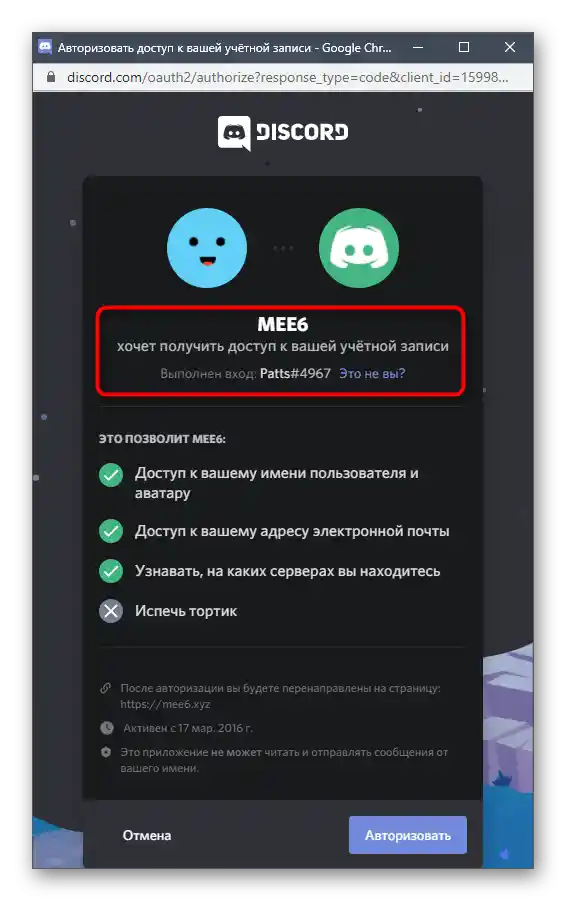
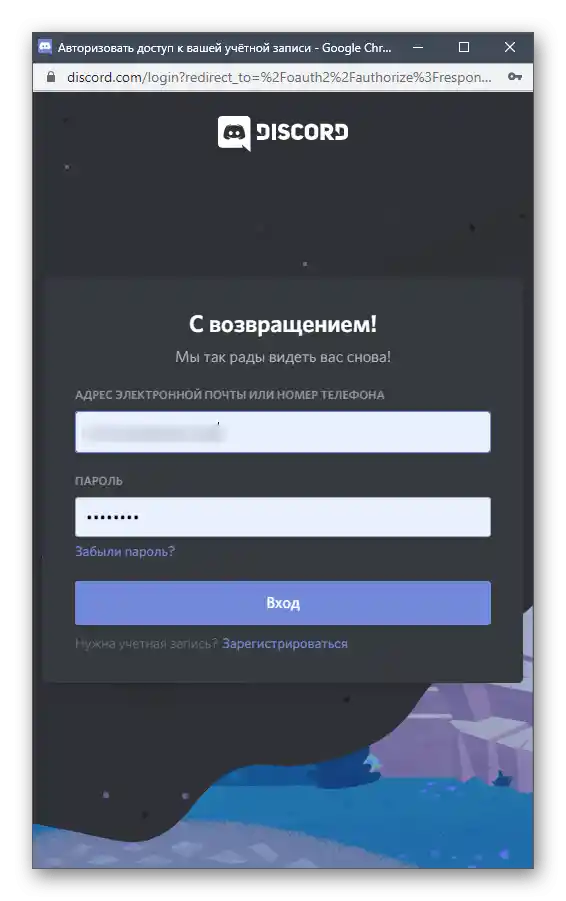
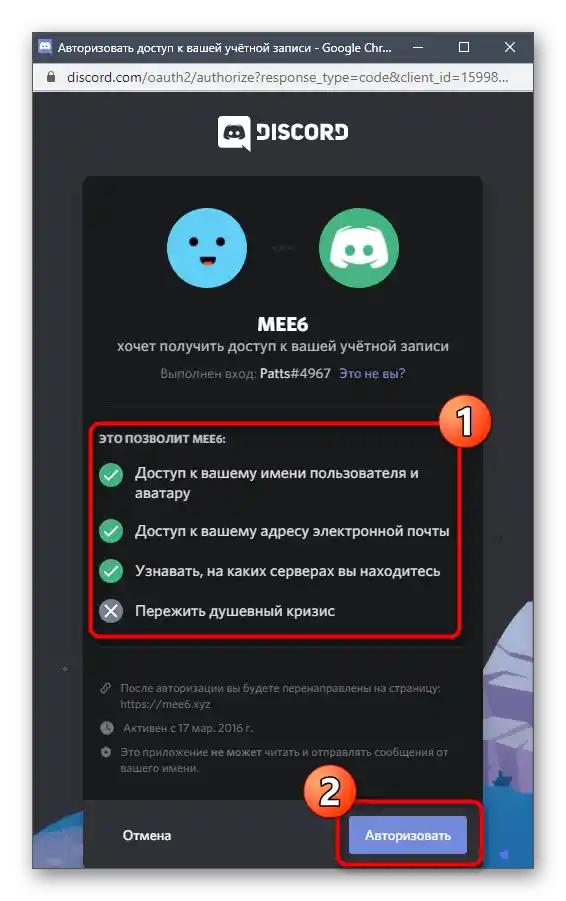
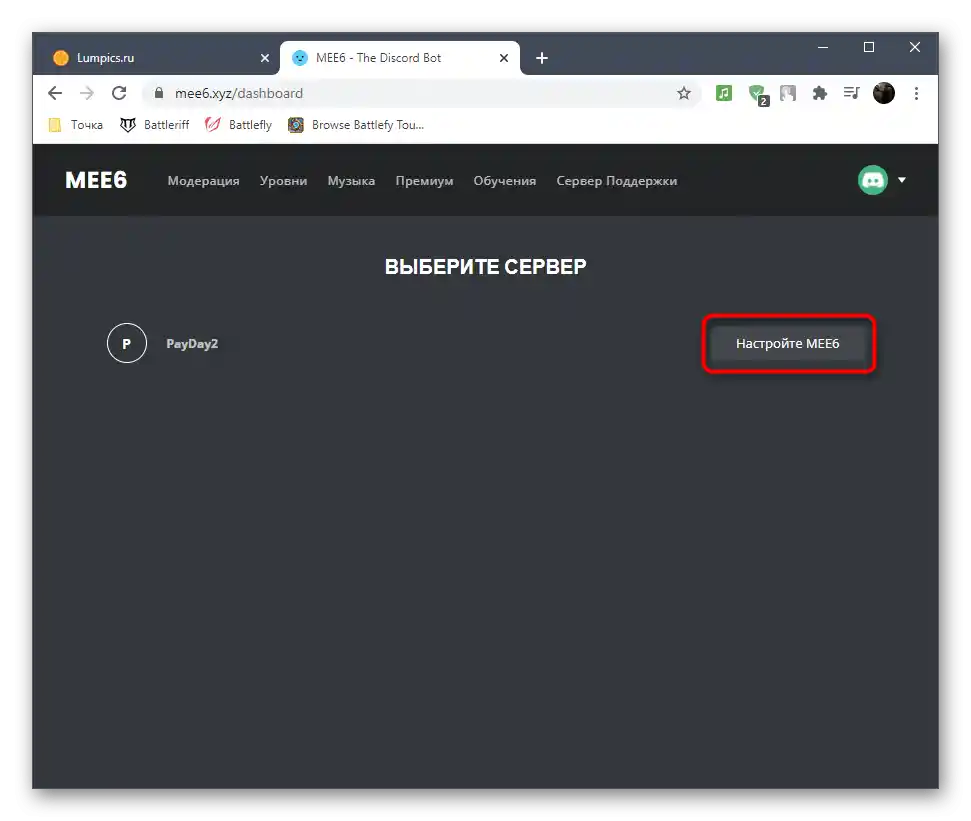
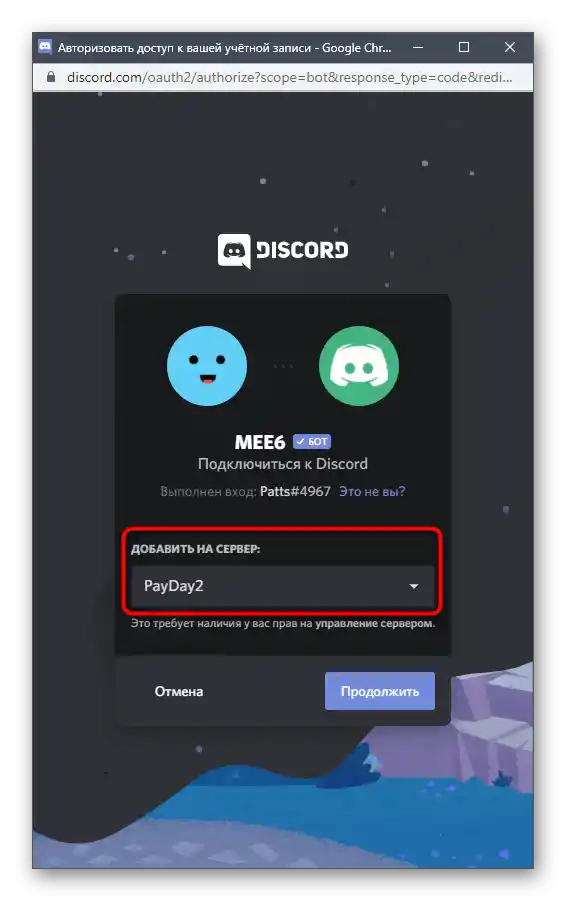
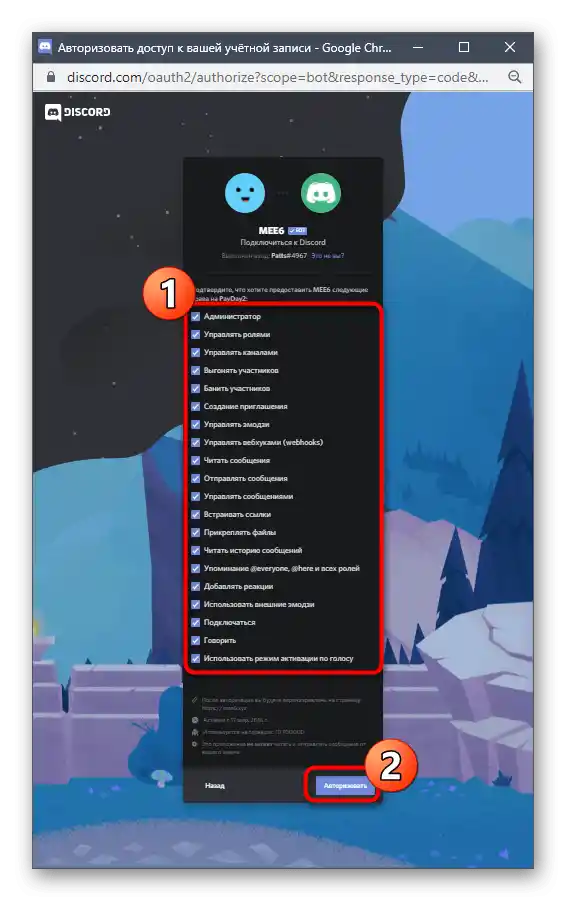
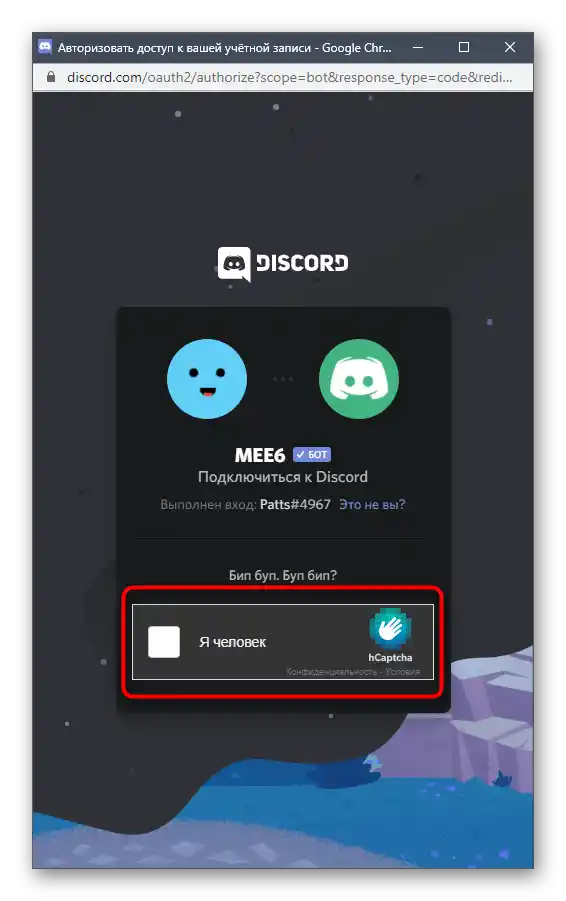
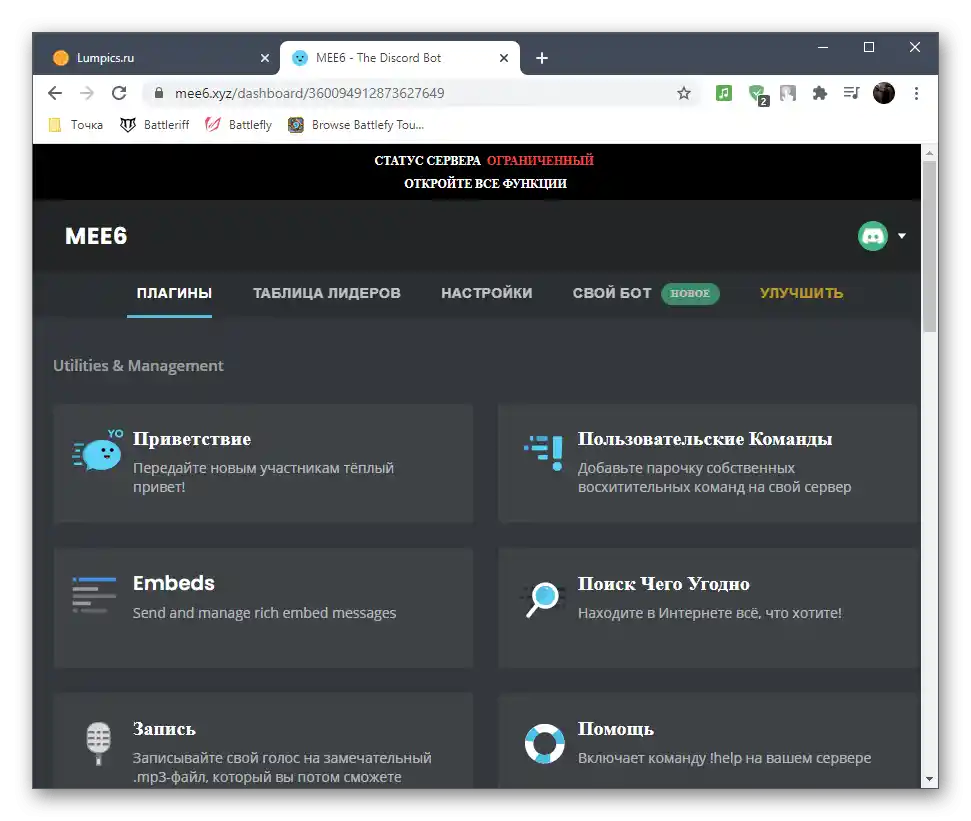
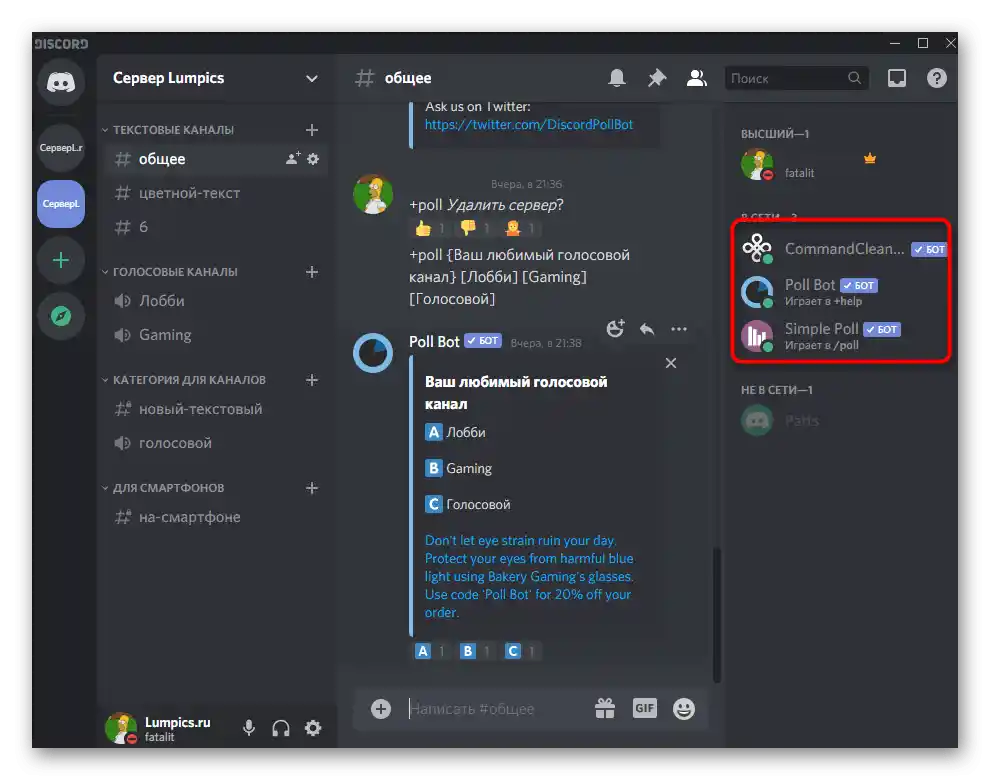
اصل کار در وبسایتهای رسمی رباتهای مختلف کمی متفاوت است، اما فرآیند تأیید هویت ثابت باقی میماند، که شما دوباره میتوانید با خواندن روش بعدی به آن پی ببرید. در مورد تعامل با چنین وبسایتهایی، تقریباً همیشه رابط کاربری آنها به صورت شهودی طراحی شده است، دکمه برای اضافه کردن ربات به راحتی قابل مشاهده است و نیازی به جستجوی آن نیست.
روش ۲: باز کردن پلتفرم رباتها
متأسفانه، همه سازندگان رباتها پروژه خود را به اندازه کافی بزرگ نمیدانند که برای آن وبسایت جداگانهای ایجاد کنند. بسیاری ترجیح میدهند از پلتفرمهای معروف و عمومی استفاده کنند، جایی که ربات آنها به طور قابل توجهی محبوبتر خواهد بود، نظرات مثبت جمعآوری کرده و به صدر لیستها راه پیدا کند و به بسیاری از شرکتکنندگان در پیامرسانها و سازندگان سرورها کمک کند. بنابراین، بیشتر اوقات جستجو و اضافه کردن رباتها دقیقاً در چنین پلتفرمهایی انجام میشود که یکی از آنها را به عنوان مثال در دستورالعمل بعدی خواهیم گرفت.
- در زیر به طور خلاصه درباره معروفترین پلتفرمها برای جستجوی رباتها صحبت خواهیم کرد، بنابراین اگر هنوز در انتخاب خود مطمئن نیستید، با اطلاعات ارائه شده آشنا شوید و سپس به اضافه کردن رباتها بپردازید.هر سایت چنین ابزاری دارای جستجو و توزیع ابزارها بر اساس دستهبندیها است که به شما این امکان را میدهد که هر چه سریعتر راهحلهای مناسب را پیدا کنید.
- در میان نتایج جستجو، ربات مناسب را پیدا کرده و بر روی آن کلیک کنید تا به صفحه شخصی آن منتقل شوید.
- معمولاً در صفحات رباتها، توسعهدهندگان اطلاعات اصلی درباره آنها را ذکر کرده و امکانات و ویژگیهایی را توصیف میکنند که به شما کمک میکند بفهمید آیا این ابزار برای شما مناسب است یا باید به گزینههای دیگر توجه کنید.
- علاوه بر این، تقریباً هر سایت از سیستم امتیازدهی و نظرات پشتیبانی میکند که به هر کاربر این امکان را میدهد تا نظر خود را درباره ربات بگذارد یا سوالی بپرسد. اغلب این نظرات نیز مفید واقع میشوند و به اشتباهات یا ویژگیهای کارکرد راهحل انتخابی اشاره میکنند.
- برای افزودن ربات به سرور، دکمه "Invite" را که در صفحه آن قرار دارد، فشار دهید.
- با حقوق ربات آشنا شوید و به آن تمام مجوزهای لازم را بهگونهای که در روش قبلی نشان داده شده است، ارائه دهید.
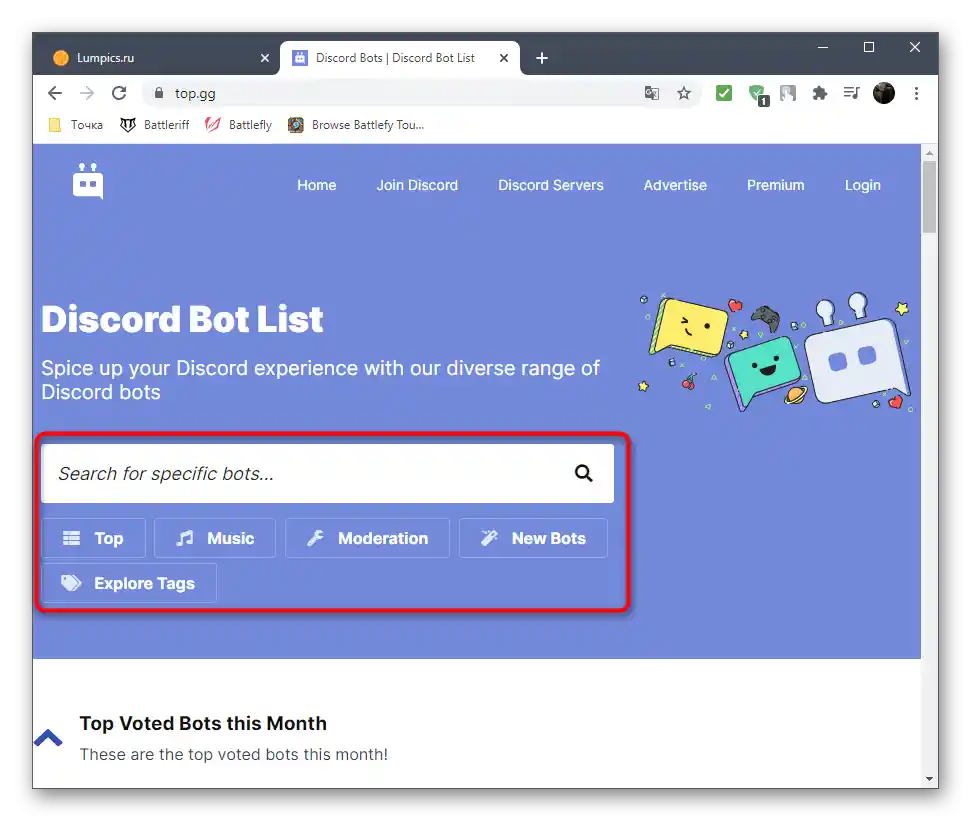
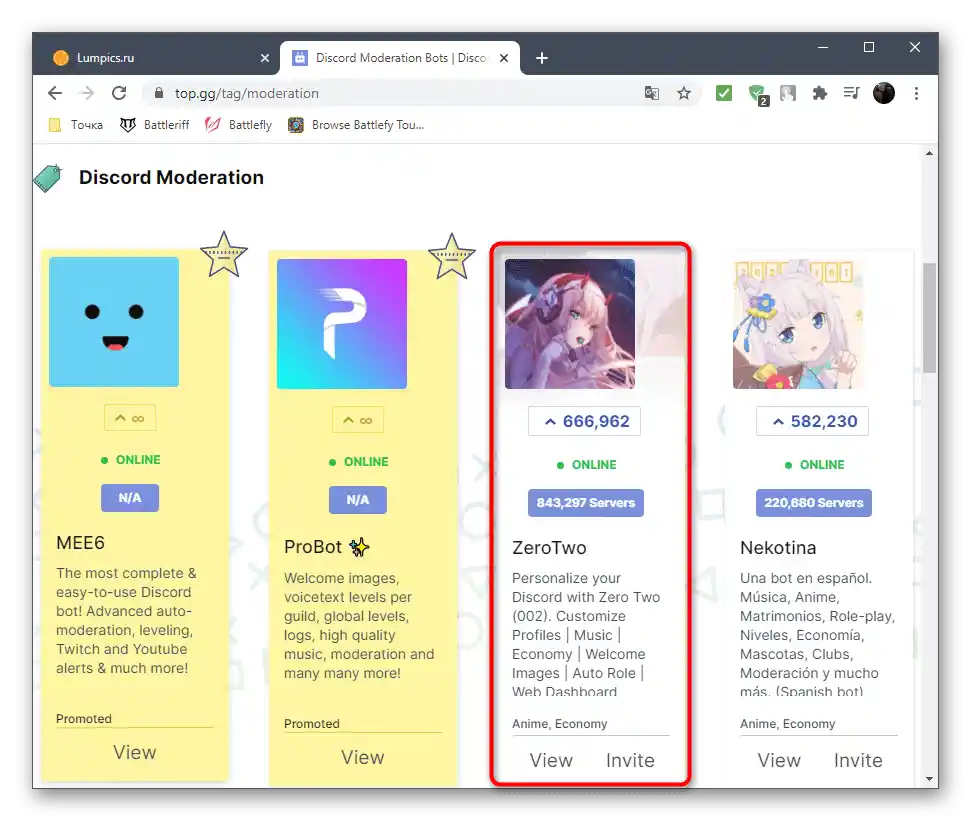
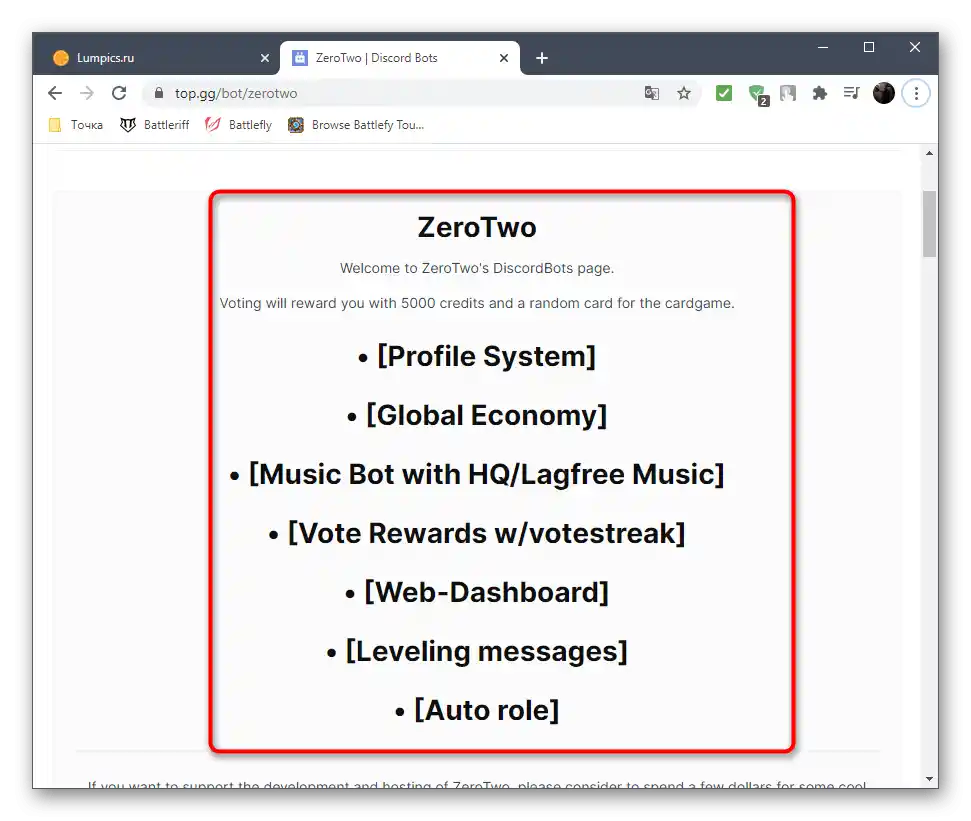
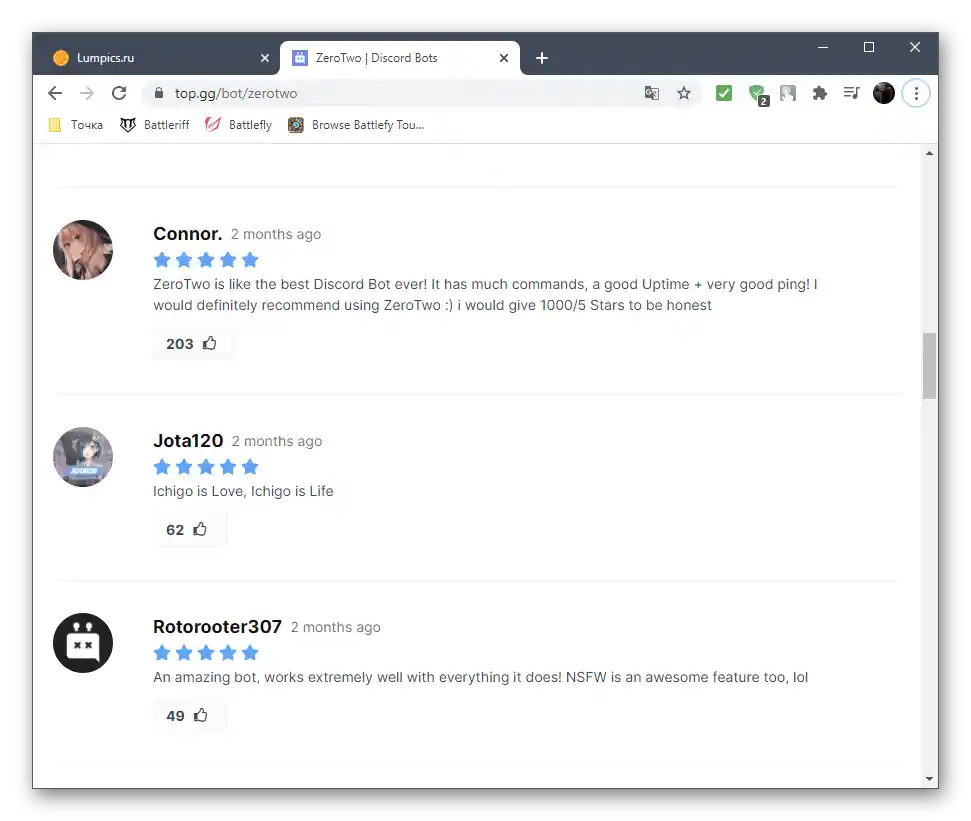
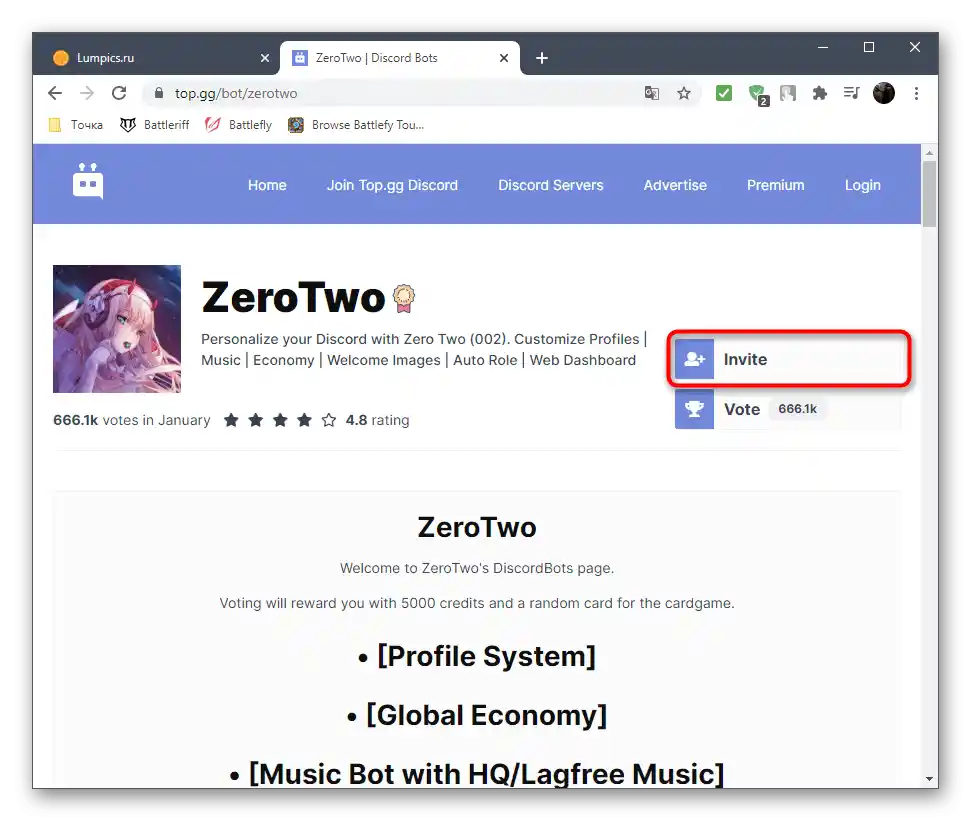
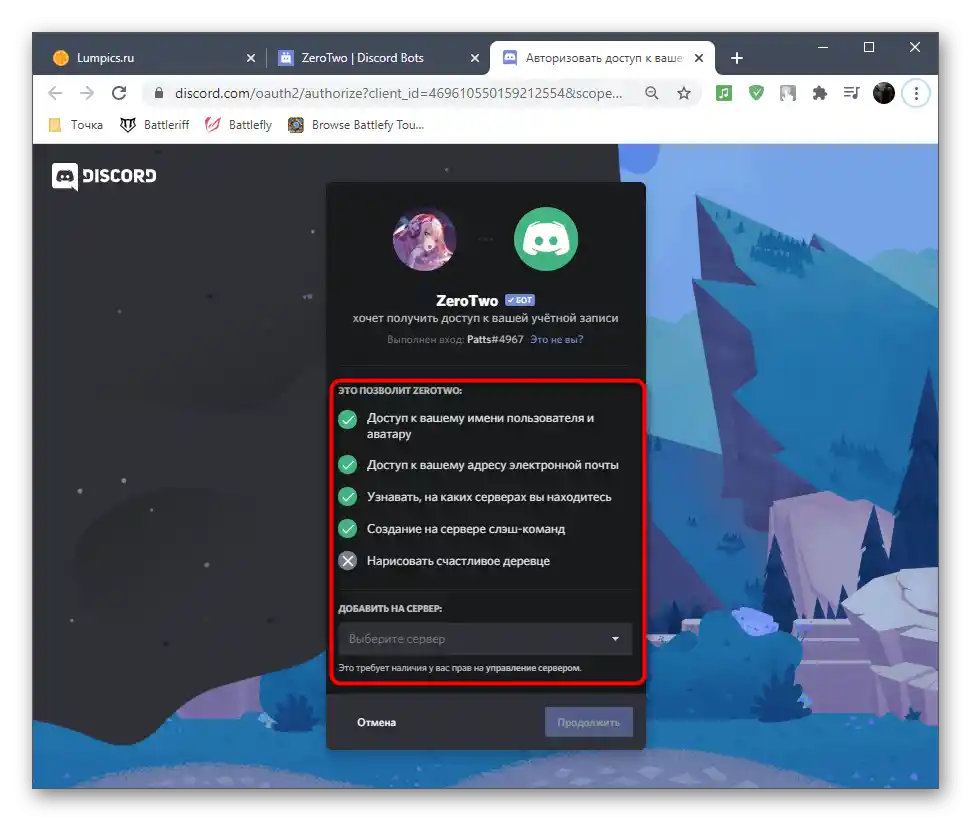
برای بررسی ربات اضافهشده، همچنان سرور انتخابی را باز کرده و لیست اعضای آنلاین را مشاهده کنید. بههرحال، ربات همیشه با علامت مشخصی در سرور نشان داده میشود، بنابراین در شناسایی آن هیچ مشکلی نباید وجود داشته باشد.
پلتفرمهای محبوب و باز با رباتها
تعداد زیادی سایت وجود دارد که رباتها را برای Discord توزیع میکنند. همه آنها بر اساس اصول صحیح کار نمیکنند و تحت عنوان یک ربات، رباتهای دیگری را به کاربر پیشنهاد میدهند یا بهطور کلی بهصورت فریبنده کامپیوتر را با ویروسها آلوده میکنند یا به کاربران بیتوجهی که نرمافزارهای تبلیغاتی را بر روی کامپیوتر خود دانلود میکنند، تکیه میکنند. برای جلوگیری از چنین موقعیتهایی، استفاده از پلتفرمهای معتبر و باز کمک خواهد کرد که در مورد برخی از آنها در ادامه صحبت خواهد شد.
Top.gg
در روش قبلی، ما دقیقاً به این سایت توجه کردیم، زیرا یکی از محبوبترینها است و تعداد زیادی ربات مختلف دارد که خود سازندگان به افزودن آنها پرداختهاند. هر راهحل دارای صفحهای مستقل با توضیحات، سیستم امتیازدهی و نظرات باز است که توسط افراد واقعی گذاشته میشود.عملکرد عالی — توزیع رباتها بر اساس دستهها و رتبهها، که به صاحبان سرورها این امکان را میدهد که ابزارهای جدیدی را پیدا کنند که فرآیند تعامل با پروژههای خود را بهبود میبخشند.
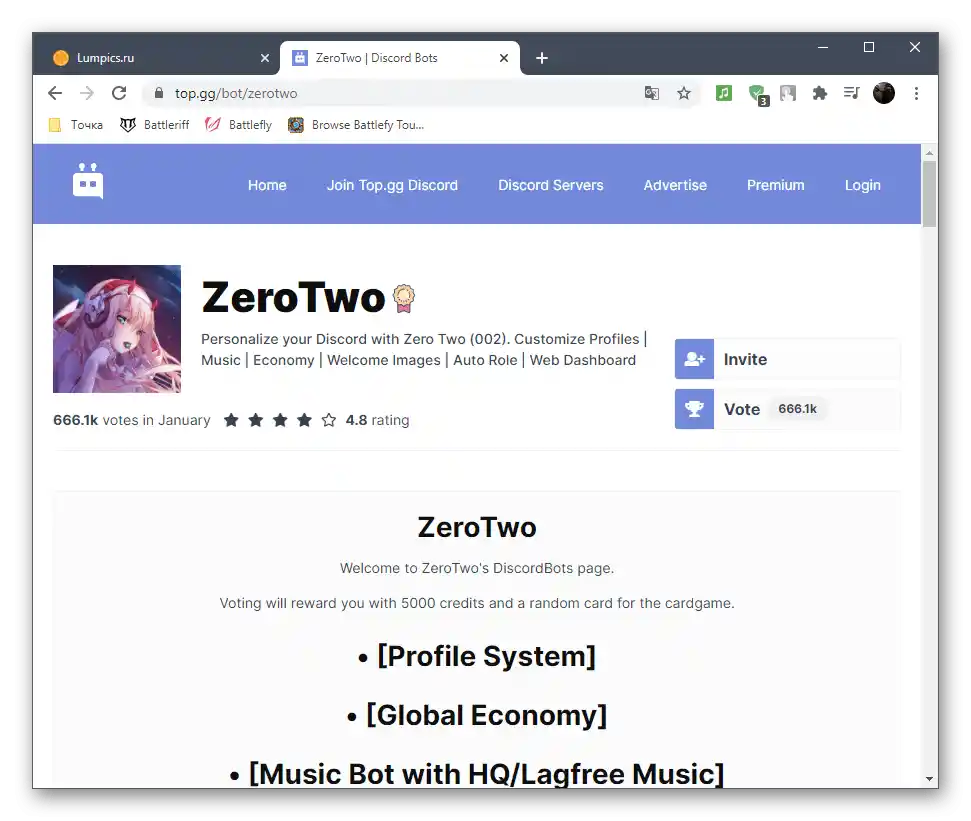
شما میتوانید در وبسایت Top.gg ثبتنام کنید تا نظرات خود را بگذارید یا با سایر کاربران ارتباط برقرار کنید. دسترسی پریمیوم وجود دارد که قابلیتهای اضافی را ارائه میدهد و بهتر است درباره آن در خود وبسایت اطلاعات کسب کنید. همچنین بخشی برای نمایش سرورهای رایج که برای پیوستن و ارتباط باز هستند، وجود دارد.
discord.me
یک وبسایت دیگر که بر روی موضوع دیسکورد متمرکز است و مقدار زیادی مواد و اطلاعات مفید را ارائه میدهد. اینجا همچنین شامل توزیع بسیاری از رباتهای محبوب است. برخی از آنها انحصاری هستند، زیرا توسعهدهندگان ترجیح دادهاند فقط با این پلتفرم همکاری کنند یا هنوز پروژه خود را به وبسایتهای دیگر اضافه نکردهاند.
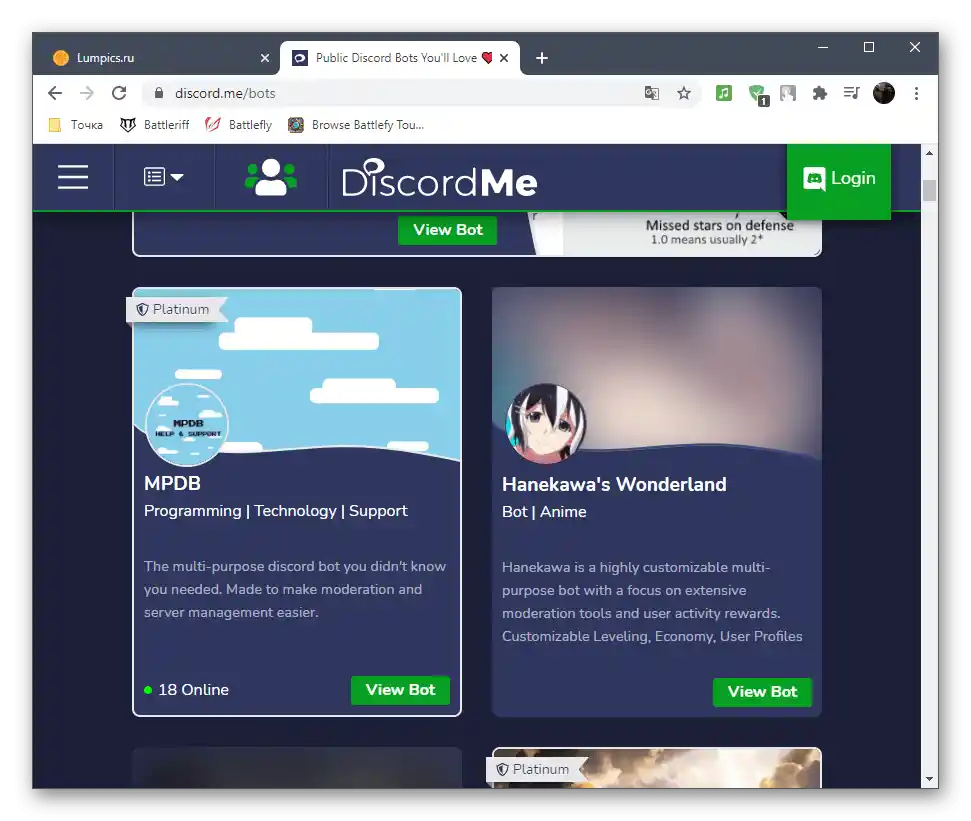
با این حال، رباتها — جهت اصلی discord.me نیستند، زیرا توجه بیشتری به سرورهای باز معطوف شده است. شما میتوانید آنها را بر اساس دستهها جستجو کنید یا هر سرور تصادفی را برای مشاهده محتویات یا پیوستن انتخاب کنید. در مورد رباتها، هر کدام صفحه خاص خود را دارند، متون جداگانهای از مستندات و دکمه ویژهای که به شما امکان میدهد به سرعت به افزودن آن به سرور بپردازید.
به وبسایت رسمی discord.me بروید
Carbonitex
به عنوان سومین گزینه ممکن، وبسایت Carbonitex را ذکر میکنیم که بر روی نظارت بر سرورها متمرکز است و در عین حال پایگاه داده بزرگی از رباتها را برای افزودن به سرور دارد. این وبسایت به خاطر این که در صفحات رباتهایش اطلاعات بسیار زیادی درباره آنها وجود دارد، قابل توجه است — و این برای شما مفید خواهد بود اگر بخواهید قبل از شروع تعامل با آن، ابزار را به دقت بررسی کنید.
به وبسایت رسمی Carbonitex بروید
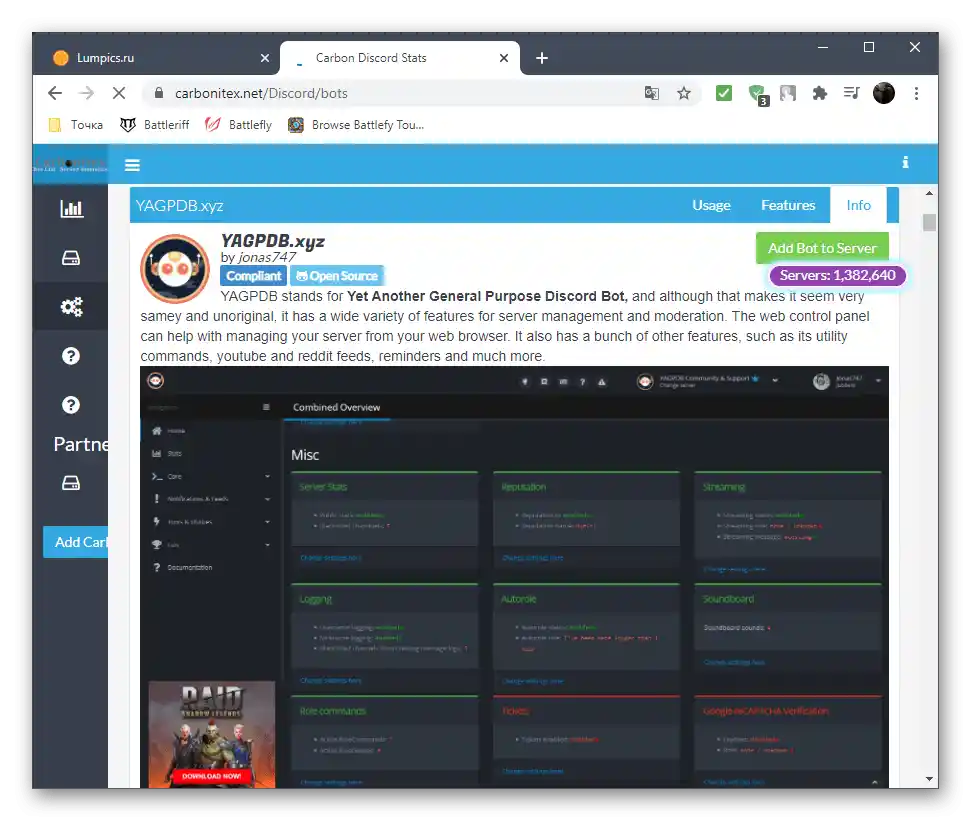
روش ۳: افزودن ربات شخصی
در پایان مقاله، درباره چگونگی افزودن یک ربات کاربر شخصی که هنوز هیچگاه در سرورهای دیسکورد استفاده نشده است، صحبت خواهیم کرد. این برای همه تازهواردان در زمینه توسعه چنین راهحلهایی و کسانی که تازه کد را دریافت کرده، آن را ویرایش کرده و میخواهند با برنامه ادغام کنند، مفید خواهد بود.برای این کار، سازندگان یک ابزار مدیریت API خاص ارائه میدهند که در ادامه به آن پرداخته خواهد شد.
مرحله 1: ایجاد یک برنامه جدید
در وبسایت Discord یک بخش جداگانه برای توسعهدهندگان وجود دارد که هر کسی میتواند با API تعامل داشته باشد، برنامههای خود را اضافه کند و بهطور متناسب، مدیریت رباتها را انجام دهد، اگر آنها تألیفی باشند و برای استفاده در سرور ضروری باشند. اولین مرحله کل فرآیند — ایجاد یک برنامه جدید است که در ادامه ربات به آن متصل خواهد شد.
- به صفحه اصلی وبسایت بروید و دکمه "Open Discord" را برای نمایش پنجره ورود به وبنسخه فشار دهید.
- وارد حساب کاربری خود شوید، سپس میتوانید تب را ببندید.
- اکنون شما باید Discord Developer Portal (صفحه توسعهدهندگان) را باز کنید و در آنجا بر روی دکمه "New Application" کلیک کنید.
- یک نام برای برنامه وارد کنید، با اطلاعات اصلی آشنا شوید و ایجاد را تأیید کنید.
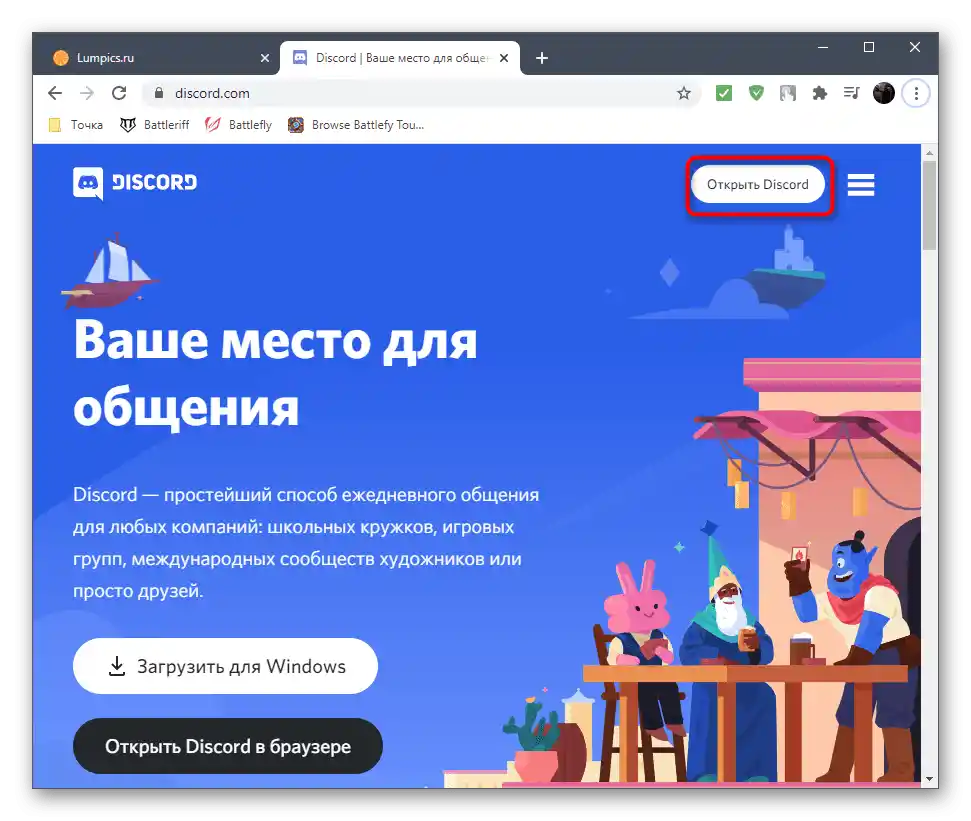
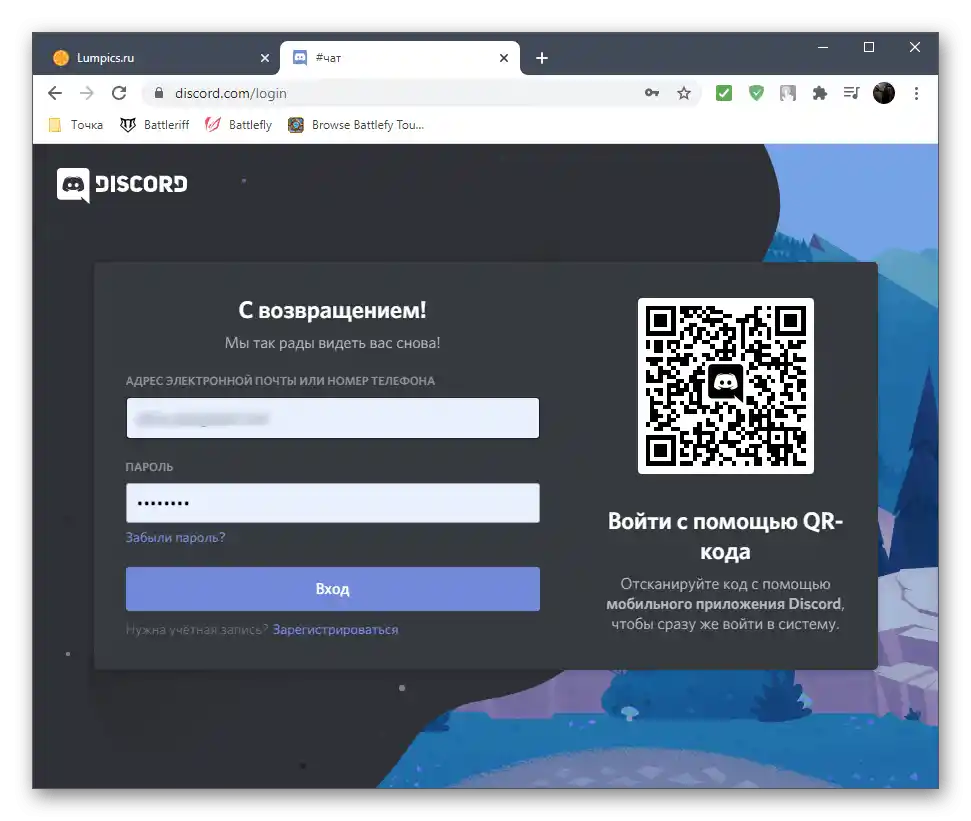
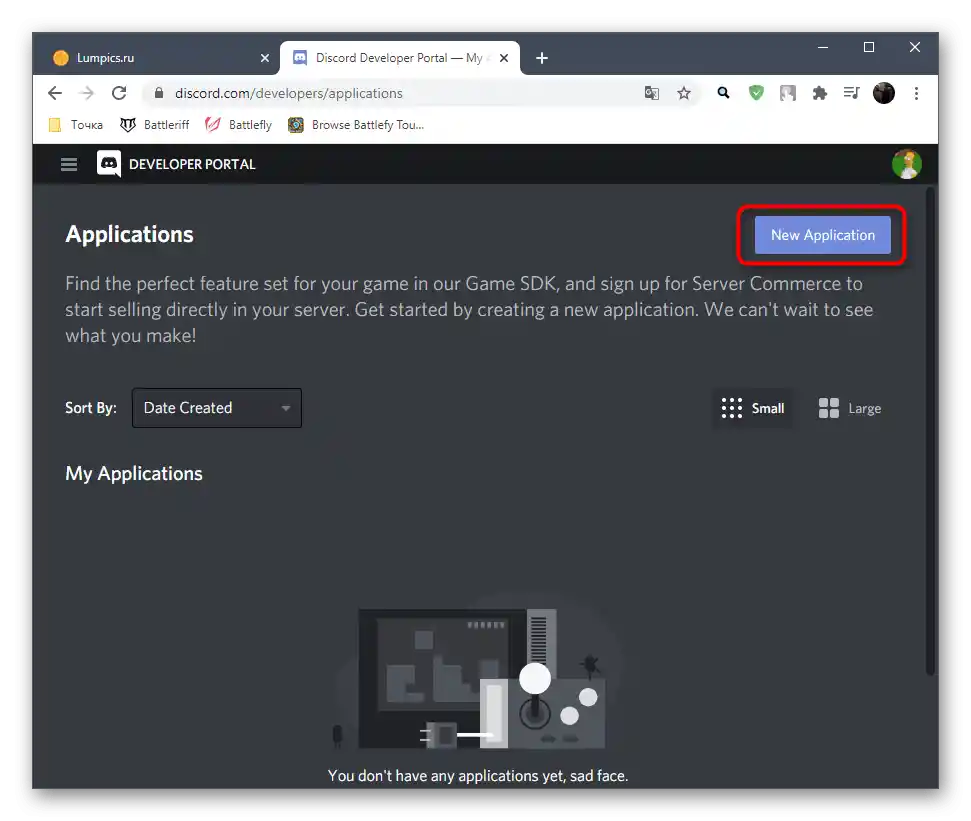
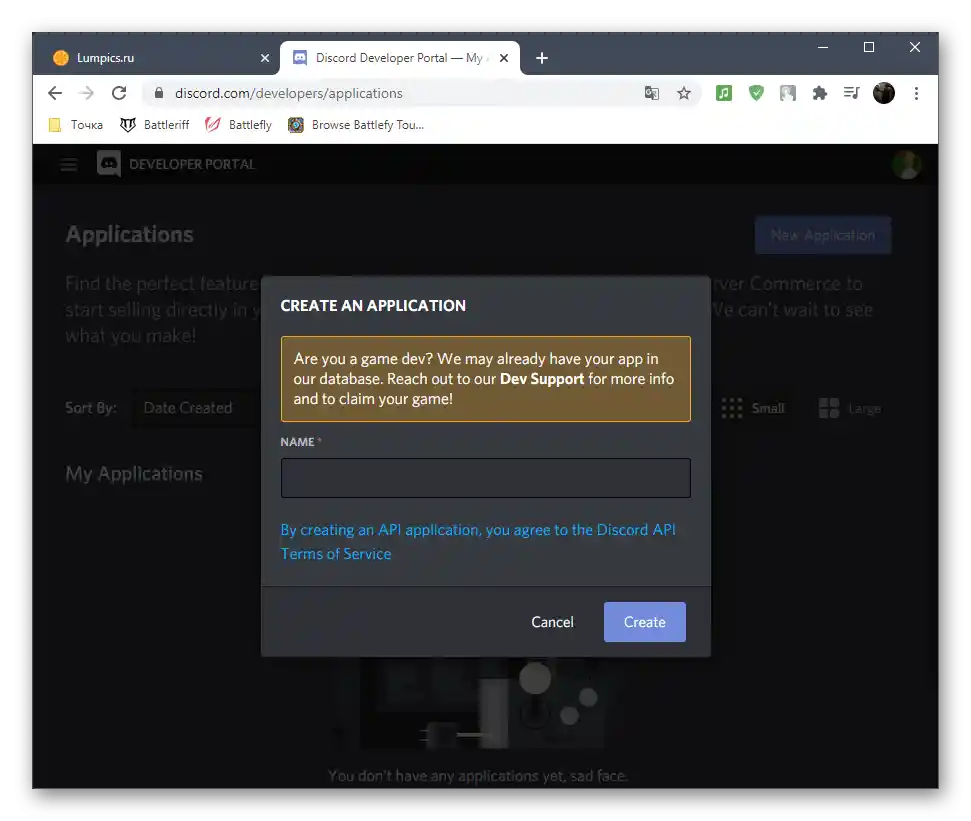
مرحله 2: ایجاد کاربر ربات
تنظیمات اصلی برنامه اضافه شده باز میشود، اما در حال حاضر شما فقط به بخشی که به ربات اختصاص دارد نیاز دارید. دقیقاً از آن برای ایجاد یک کاربر جدید استفاده خواهیم کرد تا در آینده آن را به سرور اضافه کنیم.
- در نوار برنامه در سمت چپ، بخش "Bot" را انتخاب کنید.
- صفحه ایجاد ظاهر میشود، جایی که شما باید بر روی "Add bot" کلیک کنید.
- هنگامی که پیام اضافه شدن نمایش داده شد، آن را تأیید کنید.
- شما از انجام موفقیتآمیز عملیات مطلع خواهید شد
- بلافاصله آن را عمومی کنید، اگر میخواهید هر کاربر بتواند آن را به سرور خود اضافه کند.
- بر روی دکمه "Click to Reveal Token" کلیک کنید تا توکن منحصر به فرد این ربات نمایش داده شود. توجه داشته باشید که این توکن محرمانه است و نباید به هیچکس نشان داده شود.
- آن را کپی کنید و از آن برای اهداف خود برای ادغام با کد برنامه استفاده کنید.
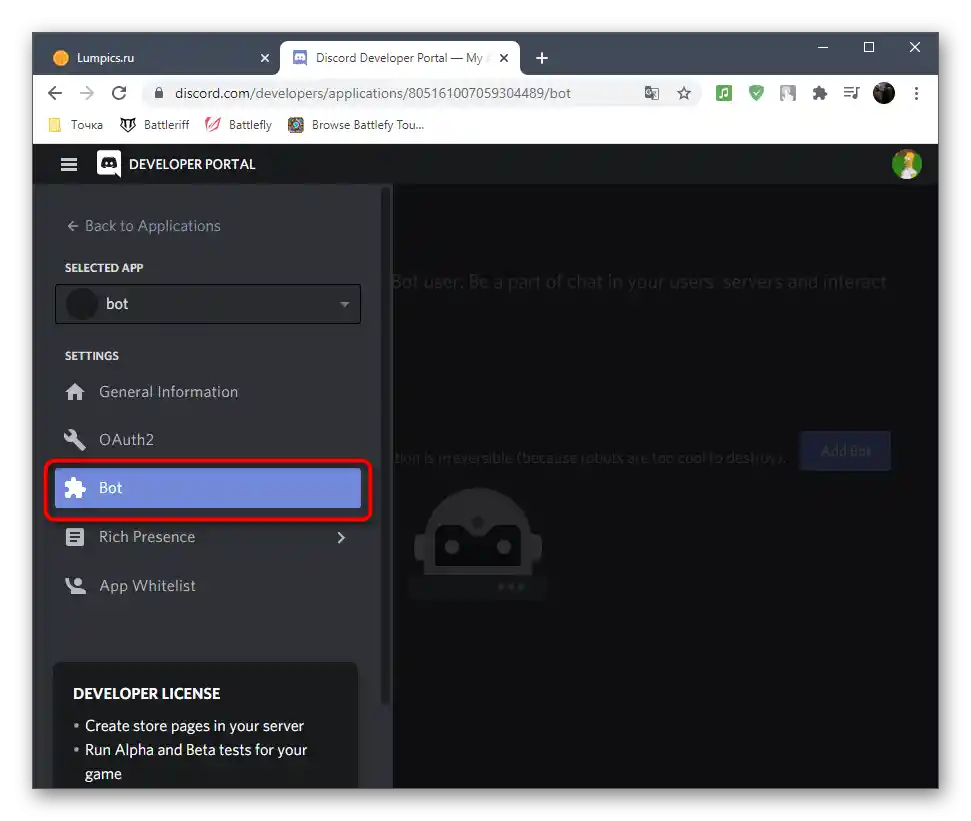
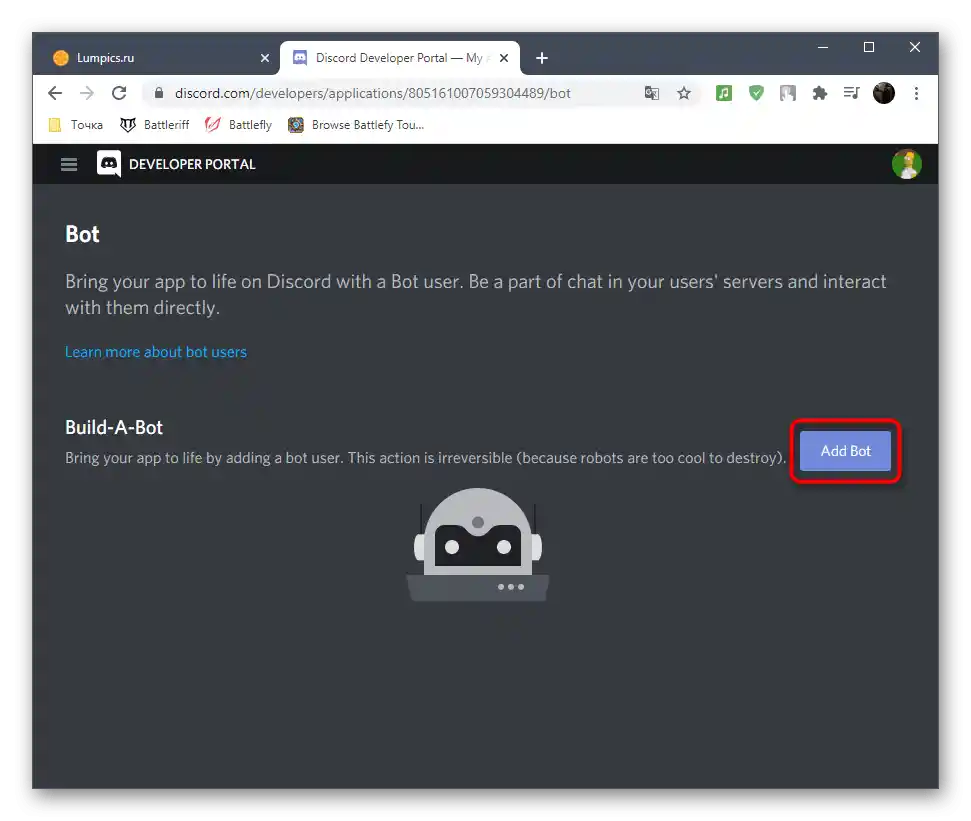
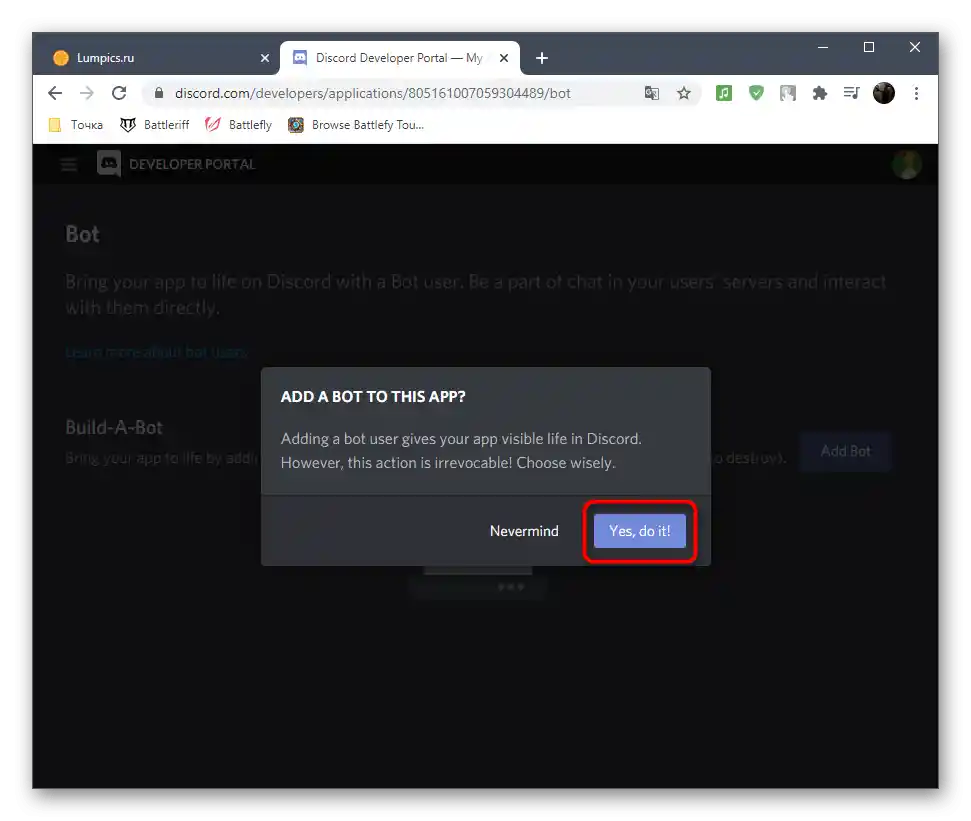
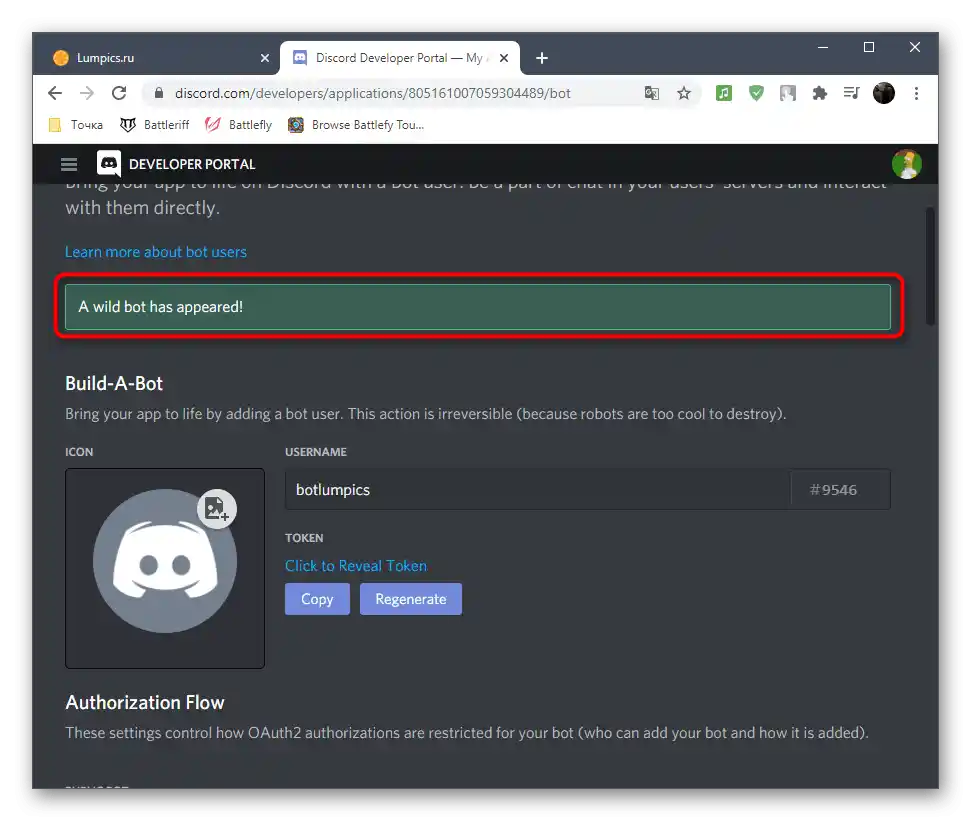
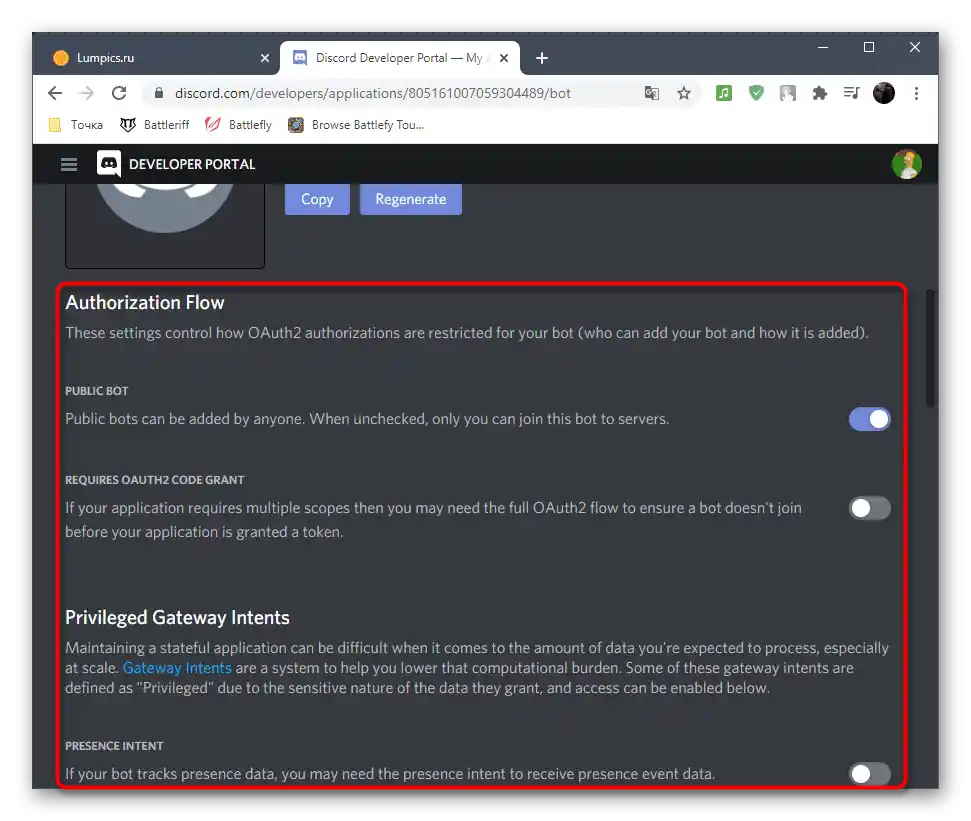
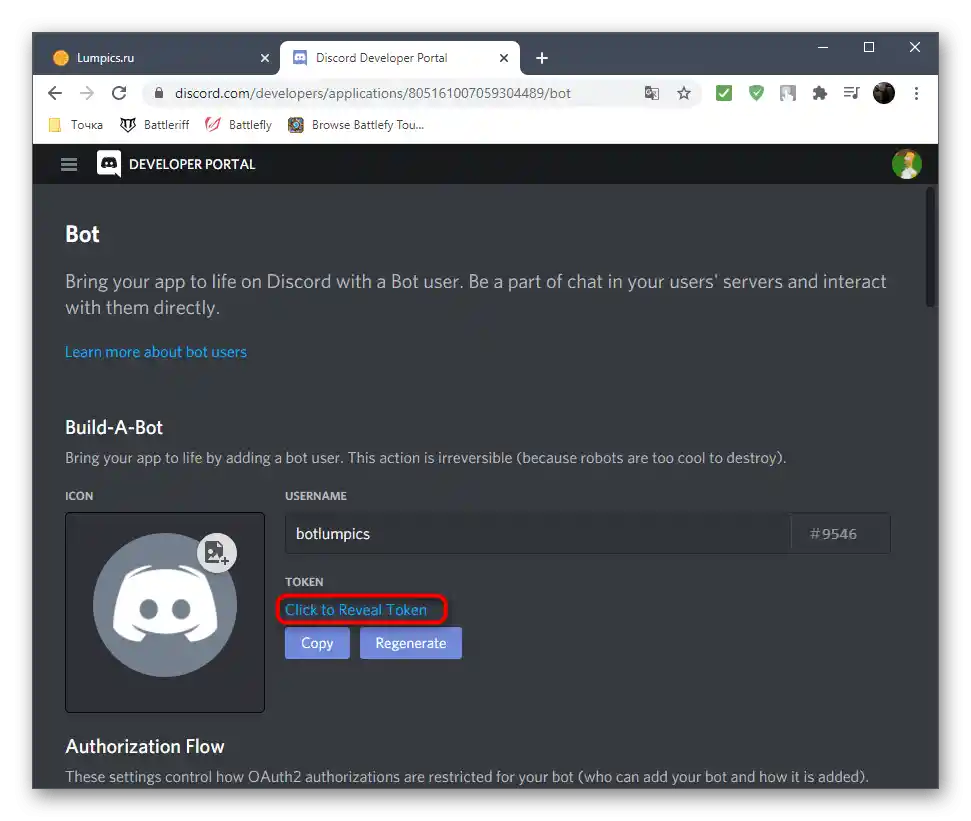
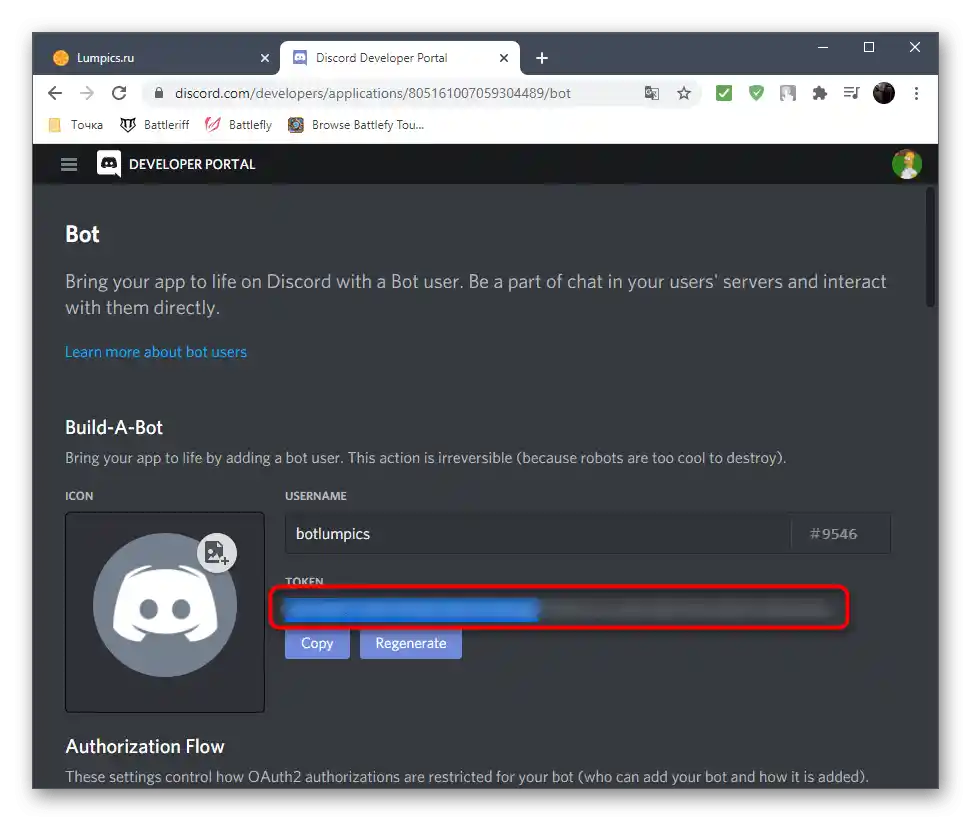
مرحله ۳: مجوز دادن به ربات در سرور
مرحله نهایی تنظیمات کاربر-ربات، مجوز دادن به آن در سرور است. برای این کار یک لینک خاص تولید میشود، اما قبل از آن باید چندین پارامتر مهم که به موضوع ربات ایجاد شده بستگی دارد، تنظیم شود.
- در صفحه برنامهها، برنامهای را که ربات را در آن ایجاد کردهاید انتخاب کنید.
- به بخش "OAuth2" بروید.
- در لیست دامنههای کاربرد، گزینه "bot" را با علامت تیک مشخص کنید.
- در زیر، فهرستی از تمام مجوزهای موجود برای ربات قرار دارد. فقط آنهایی را که واقعاً به آن نیاز دارد مشخص کنید، یا بهطور مستقیم حقوق مدیر را ارائه دهید.
- لینک دریافت شده را کپی کرده و در نوار آدرس مرورگر بچسبانید.
- پس از رفتن به آن، اطلاعات مربوط به مجوز دادن به ربات نمایش داده میشود، جایی که باید سرور را برای اضافه کردن مشخص کنید.
- مجوزها را تأیید کرده و مجوز دادن را به پایان برسانید.
- حتماً کد کپچا را تأیید کنید تا پاسخ به سرور ارسال شود.
- اطلاعیهای مبنی بر موفقیتآمیز بودن مجوز دادن دریافت کنید و برگه فعلی را ببندید.
- به سرور در دیسکورد بروید و اطمینان حاصل کنید که ربات در لیست اعضا نمایش داده میشود.